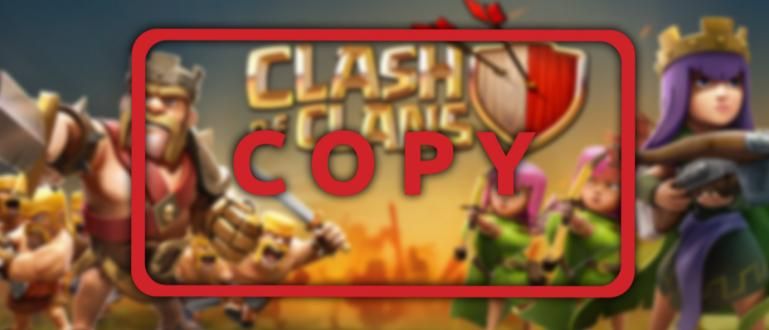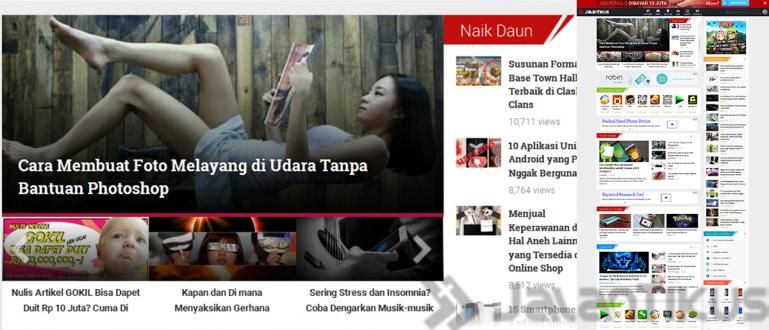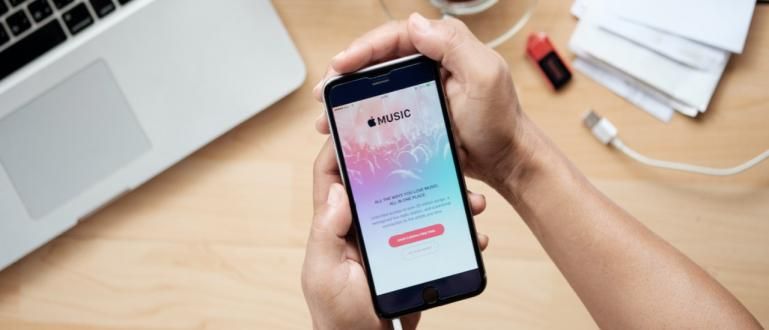ஆஃப்லைனில் கேட்க, ஆண்ட்ராய்டில் இருந்து ஐபோனுக்கு இசைக் கோப்புகளை அனுப்ப முடியாது. ஐடியூன்ஸ் மற்றும் கம்ப்யூட்டரின் உதவியுடன் இது உண்மையில் செய்யப்படலாம் என்றாலும், கணினி இல்லாதவர்களுக்கு இது ஒரு பிரச்சனை.
ஆஃப்லைனில் இசையைக் கேட்பது ஒவ்வொரு ஐபோன் பயனரும் அனுபவிக்க வேண்டிய ஒரு அரிய விஷயம். பிடிக்கவில்லை ஆண்ட்ராய்டு எந்த நேரத்திலும் எந்த இடத்திலும் எளிதாக இசையை இயக்க முடியும். ஐபோன் பயனர்கள் வெவ்வேறு விஷயங்களை அனுபவிக்க வேண்டும், ஏனென்றால் ஒரு பாடலை ரசிக்க குறைந்தபட்சம் நீங்கள் இணையத்துடன் இணைக்கப்பட்டிருக்க வேண்டும்.
மற்றொரு சிக்கல் எழுகிறது, ஏனெனில் ஐபோன் பல்வேறு கோப்புகளை மாற்ற முடியாது, அது இசை, வீடியோக்கள் அல்லது மின்னஞ்சல் வழியாக பிற கோப்புகள் புளூடூத். இதன் விளைவாக, இசைக் கோப்புகளை ஆஃப்லைனில் கேட்க Android இலிருந்து iPhone க்கு அனுப்ப முடியாது. ஐடியூன்ஸ் மற்றும் கம்ப்யூட்டரின் உதவியுடன் இது உண்மையில் செய்யப்படலாம் என்றாலும், கணினி இல்லாதவர்களுக்கு இது ஒரு பிரச்சனை.
ஆனால் பயன்பாட்டு ஆதரவுடன், நீங்கள் இப்போது ஆண்ட்ராய்டில் இருந்து ஐபோனுக்கு இசைக் கோப்புகளை மாற்றலாம் மற்றும் அவற்றை ஆஃப்லைனில் கேட்கலாம். முறையும் எளிதானது, இது கோப்புகளை மாற்றுவதற்கும் மியூசிக் பிளேயருக்கும் செயல்படும் சில பயன்பாடுகளை மட்டுமே பதிவிறக்கம் செய்ய வேண்டும். சரி, இதோ ஐடியூன்ஸ் பயன்படுத்தாமல் ஆண்ட்ராய்டில் இருந்து ஐபோனுக்கு இசையை மாற்றுவது எப்படி.
- கணினியில் iOS பயன்பாடுகளை இயக்க எளிதான வழி
- ஐபோன் எக்ஸ் போன்ற வழிசெலுத்தல் பொத்தான்களை உருவாக்குவது எப்படி
- ஐபோன் எக்ஸ் உட்பட உலகை மாற்றிய 5 ஆப்பிள் கண்டுபிடிப்புகள்?
ஐடியூன்ஸ் பயன்படுத்தாமல் ஆண்ட்ராய்டில் இருந்து ஐபோனுக்கு இசையை மாற்றுவது எப்படி
1. Cloud Music Player பயன்பாட்டைப் பயன்படுத்தவும்
 புகைப்பட ஆதாரம்: iosnoops.com
புகைப்பட ஆதாரம்: iosnoops.com கிளவுட் மியூசிக் பிளேயர் என்பது ஆண்ட்ராய்டில் இருந்து ஐபோனுக்கு இசையை எளிதாக மாற்ற நீங்கள் பயன்படுத்தக்கூடிய இலவச பயன்பாடாகும். இது அடிப்படையில் ஐபோனுக்கான மியூசிக் பிளேயர், இது யூ.எஸ்.பி கேபிள் இணைப்பு இல்லாமல் கணினி அல்லது ஆண்ட்ராய்டில் இருந்து ஐபோனுக்கு இசையை மாற்றவும் பயன்படுத்தப்படலாம். ஆண்ட்ராய்டில் இருந்து ஐபோனுக்கு இசைக் கோப்புகளை மாற்ற கிளவுட் மியூசிக் பிளேயரைப் பயன்படுத்துவதற்கான முழுமையான வழி இங்கே.
நீங்கள் செய்ய வேண்டிய முதல் விஷயம் AppStore இல் பயன்பாட்டைப் பதிவிறக்குவதுதான். பின்னர் பயன்பாட்டைத் திறந்து மெனுவைத் தேர்ந்தெடுக்கவும் ஆதாரம் இது மிகவும் கீழே இடதுபுறத்தில் உள்ளது, பின்னர் விருப்பங்கள் தோன்றும் வைஃபை பரிமாற்றம், பின்னர் மெனுவைத் தேர்ந்தெடுக்கவும், பின்னர் முகவரி தோன்றும் ஐபி முகவரி உங்கள் ஆண்ட்ராய்டு சாதனத்திலிருந்து கோப்புகளை மாற்றத் தொடங்குவதற்கு நீங்கள் பின்னர் பார்வையிடலாம்.
 புகைப்பட ஆதாரம்: techwiser.com
புகைப்பட ஆதாரம்: techwiser.com செயல்முறை முடிந்ததும், உங்கள் Android மற்றும் iPhone ஒரே நெட்வொர்க்கில் இருப்பதை உறுதிசெய்யவும். பிறகு உலாவியில் ஐபி முகவரியைப் பார்வையிடவும் உங்கள் ஐபோனுக்கு மாற்றும் இசைக் கோப்புகளைப் பதிவேற்ற. கேள்விக்குரிய கோப்பு சேமிப்பக கோப்புறையைத் தேடி, பதிவேற்றுவதன் மூலம் மாற்றப்பட வேண்டிய எந்தப் பாடல் அல்லது இசையையும் நீங்கள் தேர்வு செய்யலாம்.
பதிவேற்ற செயல்முறை முடிந்ததும், உங்களிடம் உள்ளது உடனே அனுபவிக்க முடியும் ஐபோனில் இசைக் கோப்பு. ஆனால் கிளவுட் மியூசிக் ப்ளேயர் அப்ளிகேஷனைப் பயன்படுத்தி மட்டுமே பாடல் அல்லது இசையைக் கேட்க முடியும் என்பது நிபந்தனை. இந்த பயன்பாட்டின் மூலம் நீங்கள் பிளேலிஸ்ட்களைத் தனிப்பயனாக்கலாம் மற்றும் சீரற்ற பாடல்களை இயக்கலாம்.
2. Google Drive, Dropbox அல்லது OneDrive ஐப் பயன்படுத்துதல்
 புகைப்பட ஆதாரம்: techwiser.com
புகைப்பட ஆதாரம்: techwiser.com இந்த பயன்பாட்டின் மூலம், நீங்கள் ஆண்ட்ராய்டில் இருந்து ஐபோனுக்கு இசையை மாற்றலாம் மற்றும் கேட்கலாம் கூகுள் டிரைவ், டிராப்பாக்ஸ், அல்லது OneDrive. இந்த முறையானது கிளவுட் மியூசிக் ப்ளேயர் என்ற அதே பயன்பாட்டைப் போலவே உள்ளது. நீங்கள் மெனுவைத் தேர்ந்தெடுக்கும்போது வித்தியாசம் ஆதாரங்கள், நீங்கள் பயன்படுத்தக்கூடிய மூன்று மெனு விருப்பங்கள் தோன்றும், அதாவது Google Drive, Dropbox மற்றும் OneDrive.
இந்த மூன்று மெனு விருப்பங்கள் மூலம், கிளவுட் மியூசிக் பிளேயர் பயன்பாட்டின் மூலம் ஐபோனில் ஆஃப்லைனில் அனுபவிக்க ஆண்ட்ராய்டில் இருந்து இசைக் கோப்புகளைப் பதிவேற்றலாம். படிகள் மேலே விவரிக்கப்பட்டதைப் போலவே இருக்கும்.
3. ShareIt பயன்பாட்டைப் பயன்படுத்தவும்
 புகைப்பட ஆதாரம்: racer.lt
புகைப்பட ஆதாரம்: racer.lt ஆண்ட்ராய்டில் இருந்து ஐபோனுக்கு இசைக் கோப்புகளை அனுப்ப எளிய வழி ShareIt ஐப் பயன்படுத்துவதாகும். ஆண்ட்ராய்டில் ஷேர்இட் திறப்பது எப்படி மற்றும் பொத்தானை அழுத்தவும் சரி பின்னர் மெனுவைத் தேர்ந்தெடுக்கவும் iOS/WP உடன் இணைக்கவும் ஐபோனை ஆண்ட்ராய்டுடன் இணைக்க ஹாட்ஸ்பாட்டை இயக்கவும். பட்டியலிடப்பட்ட வைஃபை முகவரியுடன் ஐபோன் நெட்வொர்க்கை Android உடன் இணைக்க ஒரு கட்டளை தோன்றும்.
 புகைப்பட ஆதாரம்: doc. தனிப்பட்ட
புகைப்பட ஆதாரம்: doc. தனிப்பட்ட ஐபோன் மற்றும் ஆண்ட்ராய்டு இணைக்கப்பட்ட பிறகு, ஐபோனில் ஷேர்இட்டைத் திறந்து, ஏற்றுக்கொள்ளும் மெனுவைத் தேர்ந்தெடுக்கவும். பின்னர் உடன் முதல் படியை எடுங்கள் அனுப்ப வேண்டிய இசைக் கோப்பைத் தேர்ந்தெடுக்கவும் ShareIt ஐப் பயன்படுத்தி Android முதல் iPhone வரை. பரிமாற்ற செயல்முறை முடிந்ததும், நீங்கள் உடனடியாக செய்யலாம் உங்கள் இதயத்திற்கு இசையைக் கேளுங்கள் ShareIt பயன்பாட்டின் மூலம் iPhone ஆஃப்லைனில். ஆண்ட்ராய்டு மற்றும் ஐபோனை இணைப்பதை எளிதாக்க விரும்பினால், அதே திசைவி/வைஃபையைப் பயன்படுத்தவும், எனவே இணைக்க ஹாட்ஸ்பாட் தேவையில்லை.
அது ஐடியூன்ஸ் பயன்படுத்தாமல் ஆண்ட்ராய்டில் இருந்து ஐபோனுக்கு இசையை மாற்றுவது எப்படி. ஒரு சில அப்ளிகேஷன்களை டவுன்லோட் செய்வதன் மூலம் இந்த வழிமுறைகளை எளிதாக செய்யலாம்.